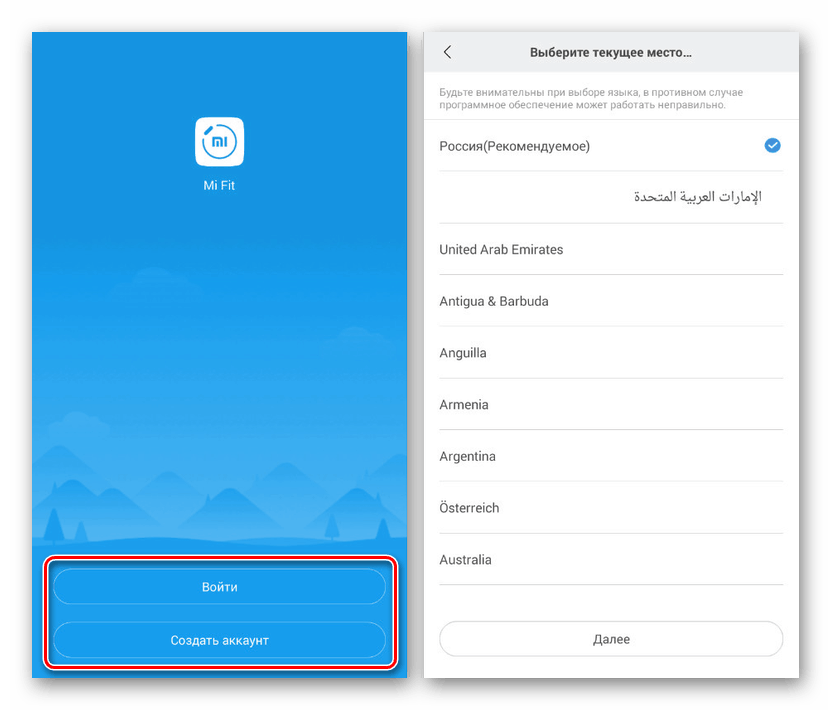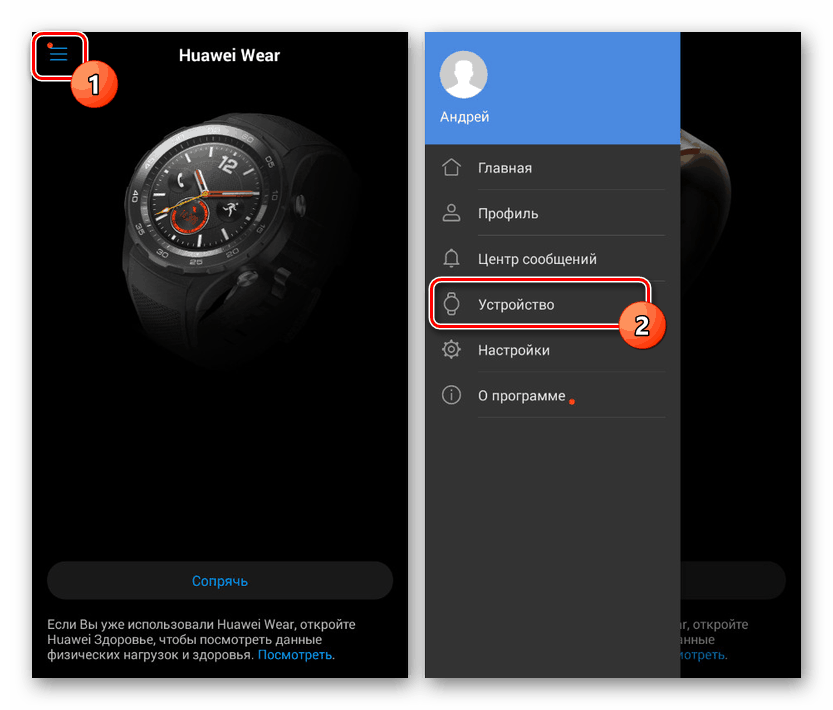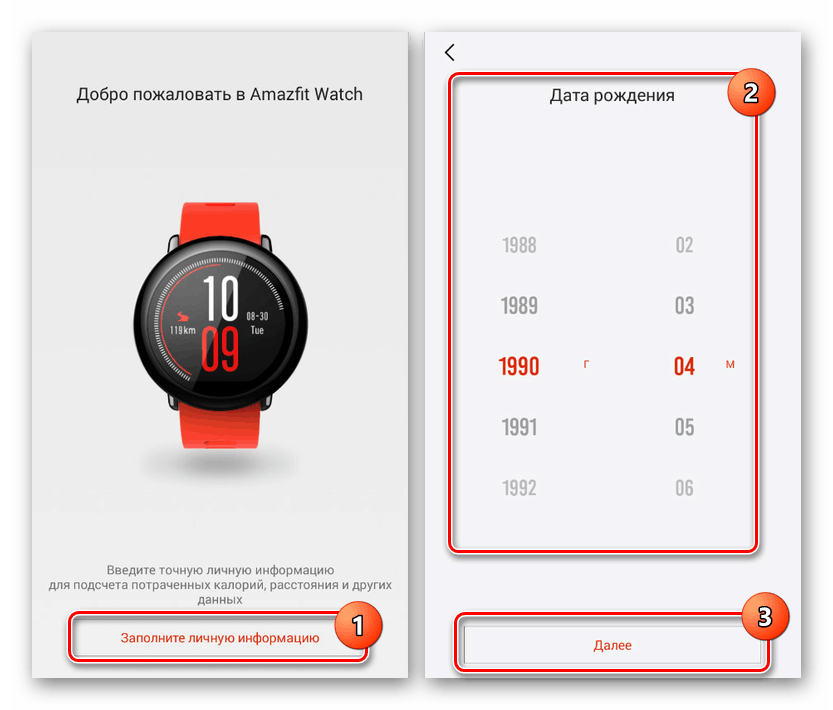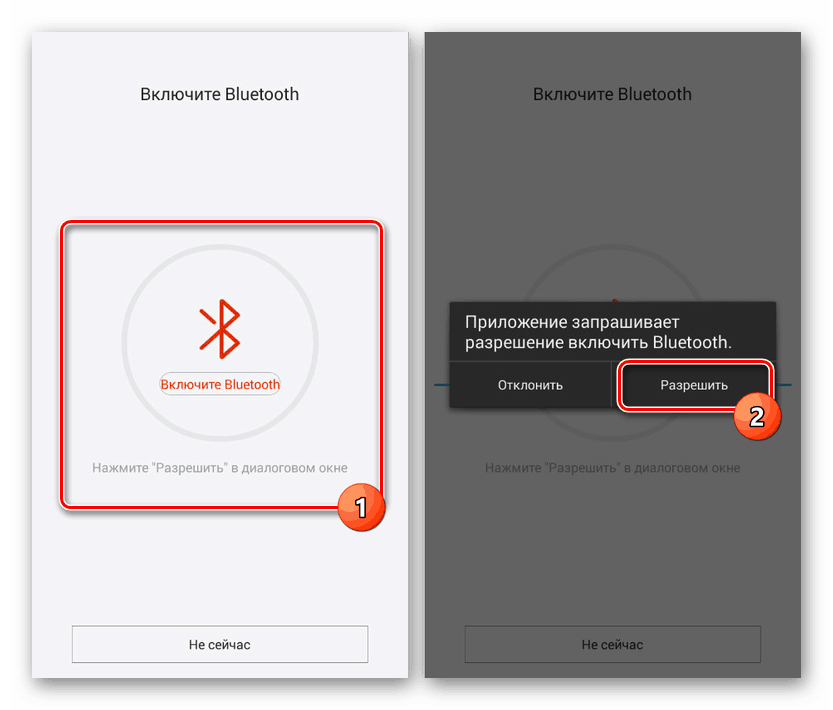Podłącz bransoletkę fitness do telefonu z Androidem
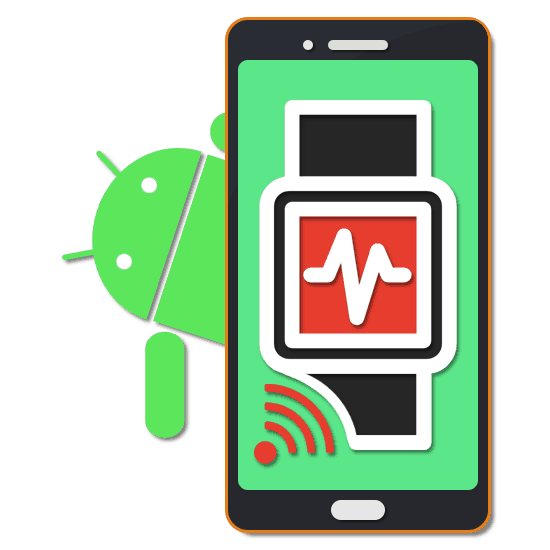
Dzięki aktywnym sportom urządzenie z Androidem może służyć do kontrolowania czasu i kondycji fizycznej podczas treningu. Jest to możliwe dzięki bransoletce fitness połączonej ze smartfonem za pomocą połączenia bezprzewodowego. Dzisiaj porozmawiamy o połączeniu za pomocą kilku opcji jako przykładu.
Spis treści
Podłącz bransoletkę fitness na Androida
Aby połączyć bransoletkę fitness, a następnie zarządzać nią z telefonu na platformie Android, musisz najpierw zainstalować specjalną aplikację z oficjalnego sklepu. W zależności od modelu gadżetu instrukcje dotyczące łączenia ze smartfonem mogą się różnić. Zwrócimy uwagę tylko na dwa urządzenia, podczas gdy inne mają minimalne różnice, które sprowadzają się również do projektowania oprogramowania.
Czytaj także: Schudnij z Androidem
Mi pasuje
Aplikacja Mi Fit pozwala dziś zarządzać najpopularniejszymi bransoletkami fitness od Xiaomi. To oprogramowanie można zainstalować na urządzeniach z Androidem 4.4 lub nowszym.
- Aby korzystać z aplikacji po instalacji, musisz się zalogować lub utworzyć nowe konto dla Mi Fit. Możesz to zrobić bezpośrednio na stronie początkowej.
![Rozpoczęcie pracy z aplikacją Mi Fit na Androida]()
Do wyboru jest kilka opcji rejestracji, zarówno przy użyciu konta Xiaomi, jak i za pośrednictwem Gmaila.
- Po zakończeniu rejestracji musisz podać dane osobowe, w tym „Płeć” , „Waga” i wiele innych. Jeśli konto zostało wcześniej zarejestrowane, najprawdopodobniej informacje zostały już dodane, ale w przyszłości można je zmienić.
- Po opuszczeniu sekcji informacyjnej i pojawieniu się na stronie głównej kliknij przycisk „Profil” na panelu u dołu ekranu. Tutaj z kolei kliknij ikonę „+” z podpisem „Dodaj urządzenie” .
- Teraz dotknij bloku „Bransoletka” , a gdy pojawi się powiadomienie, kliknij „Akceptuj” . Wskazane jest, aby w tym momencie uwzględnić bransoletkę fitness.
- Jeśli Bluetooth w Androidzie jest wyłączony, Mi Fit zasugeruje, aby go włączyć. Następnie rozpocznie się procedura połączenia.
- Ostatnim krokiem jest wybranie bransoletki fitness z wyświetlonej listy i sparowanie jej. Na tej podstawie urządzenie zostanie zsynchronizowane z aplikacją i procedura połączenia zostanie zakończona.
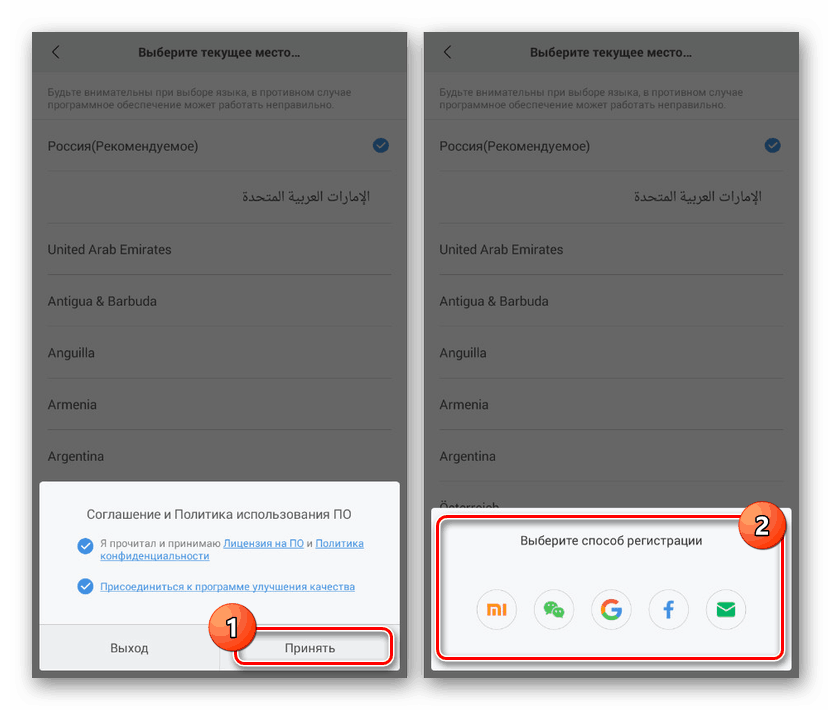
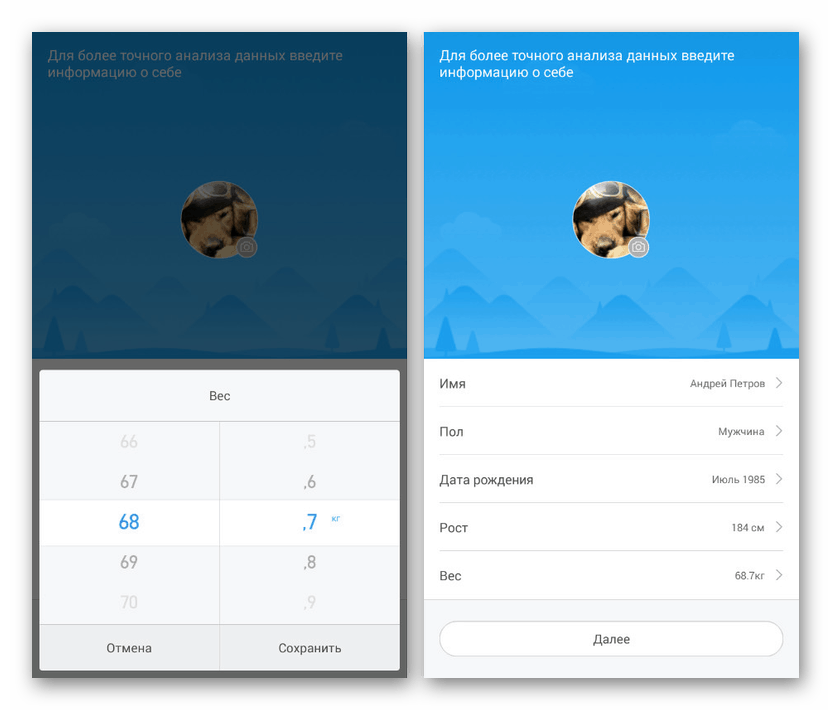
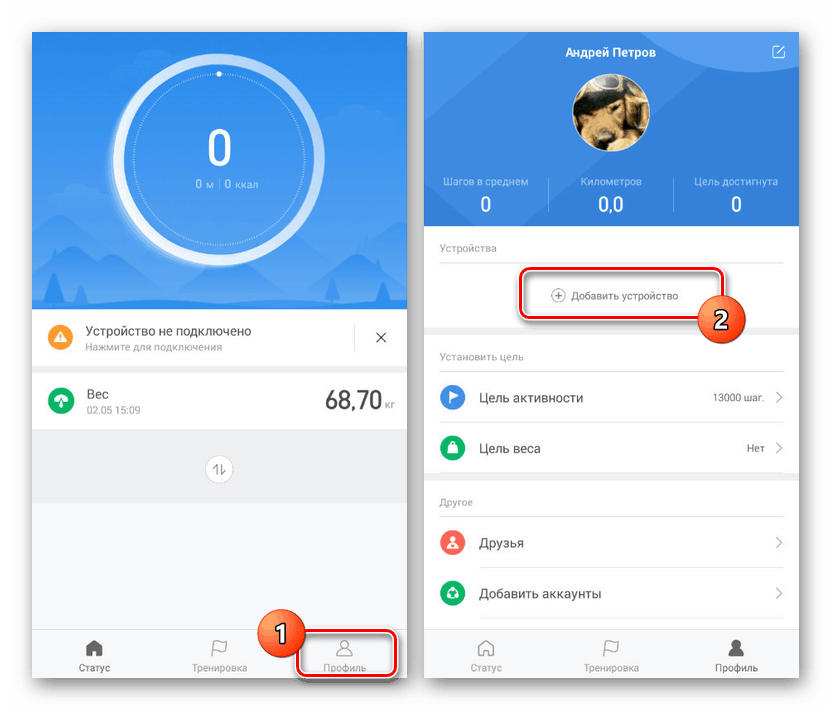
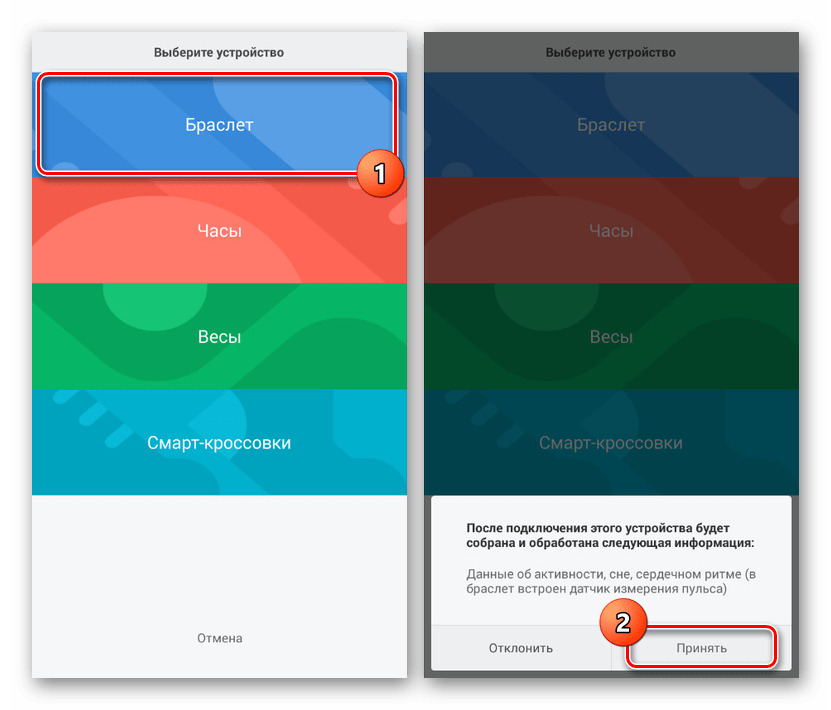
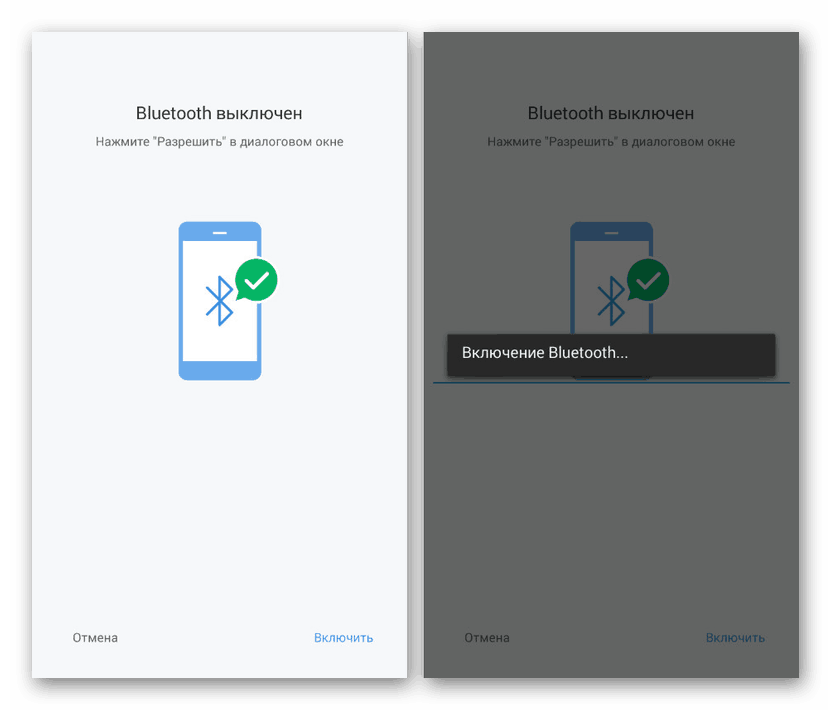
Jet Sport
Innym dość popularnym producentem monitorów fitness jest JET Sport, która wydała osobną aplikację o tej samej nazwie dla własnych urządzeń. Podobnie jak w większości innych przypadków, oprogramowanie można zainstalować na dowolnym telefonie z Androidem 4.4+.
- Zainstaluj oficjalną aplikację JET Sport zgodną z bransoletką fitness, a po uruchomieniu zaznacz pole „Polityka prywatności” .
- Następnie automatycznie otworzy się strona z ustawieniami osobistymi. Podaj odpowiednie parametry i kliknij strzałkę w lewym górnym rogu strony.
- Na ekranie głównym dotknij ikony w lewym górnym rogu. W rezultacie powinny zostać otwarte ogólne „Ustawienia” aplikacji.
- Aby dodać bransoletkę fitness w menu, wybierz „Połącz bransoletkę” i potwierdź włączenie Bluetooth. Jeśli aktywowałeś go wcześniej, ten krok zostanie pominięty.
- Włącz i przynieś bransoletkę fitness jak najbliżej Androida. Gdy gadżet pojawi się na liście dostępnych połączeń, wybierz go i potwierdź parowanie.
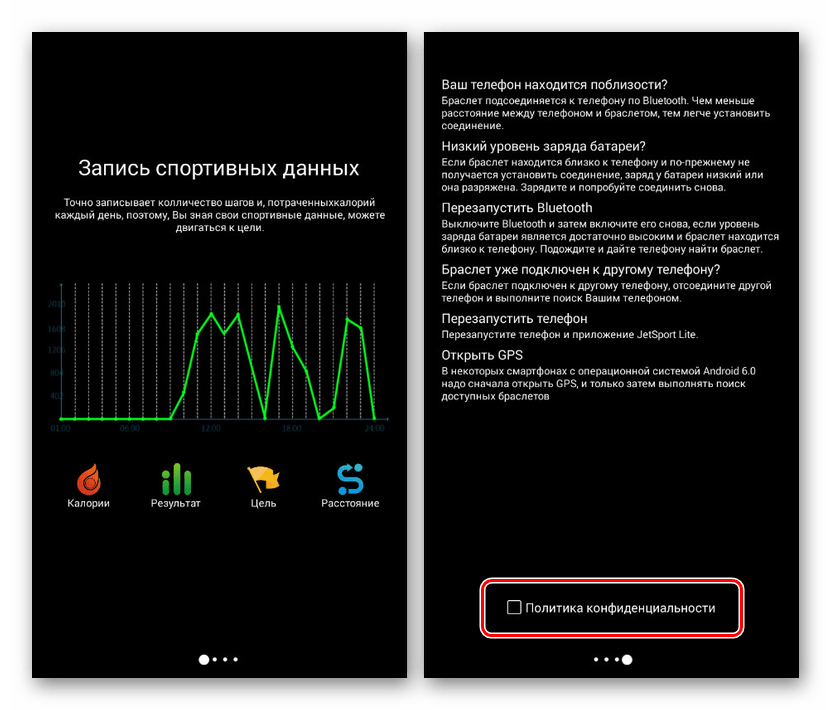
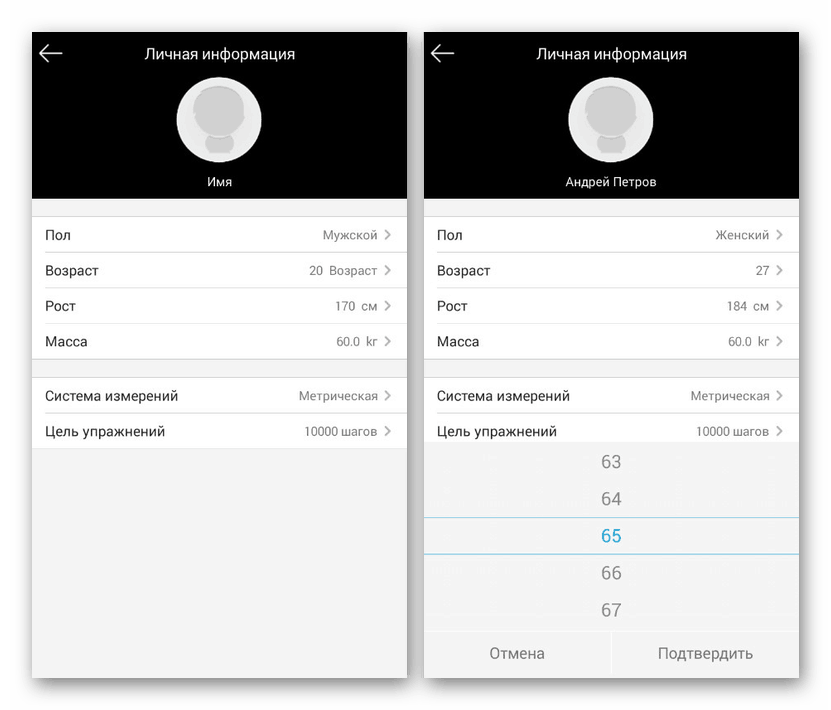
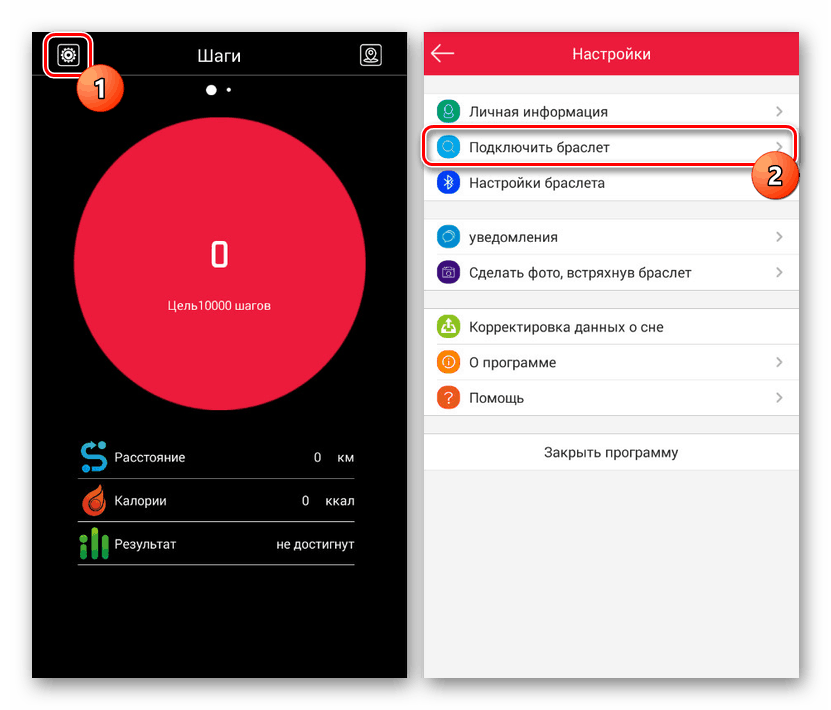
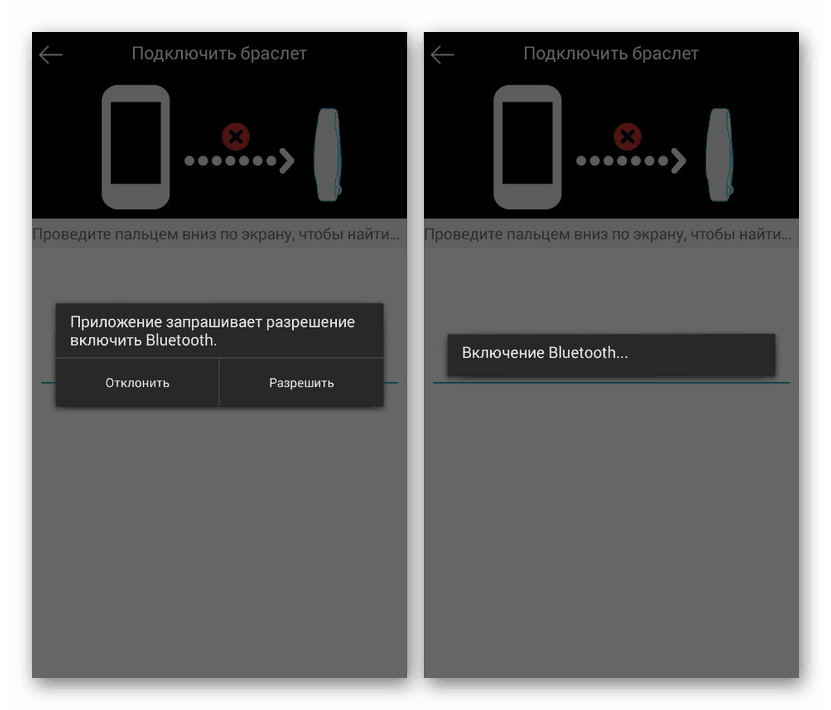
Huawei Wear
Podobnie jak większość innych firm, Huawei wydał także specjalny program do zarządzania markowymi urządzeniami, czy to bransoletki fitness czy inteligentne zegarki.
- Istotną zaletą tej aplikacji jest brak konieczności rejestracji konta. Aby skorzystać, wystarczy zaakceptować umowę licencyjną i poczekać na pobranie.
- Następnie musisz wprowadzić informacje o użytkowniku, aby uzyskać dokładniejsze wskaźniki podczas pracy z aplikacją. Ogólnie rzecz biorąc, przed kliknięciem przycisku „Start” nie można zmienić danych, ponieważ w przyszłości można to zrobić za pomocą ustawień.
- Wybierz jedną z opcji dla swojego urządzenia Huawei z listy akcesoriów . Możesz także kliknąć „Brak urządzenia”, aby podłączyć urządzenie w przyszłości.
- Klikając jedno z prezentowanych urządzeń na liście, na ekranie smartfona potwierdź włączenie Bluetooth i naciśnij przycisk „Paruj” . Pamiętaj, że zewnętrzny gadżet musi być włączony i otwarty na połączenie przez Bluetooth.
- Jeśli wybrałeś opcję „Brak urządzenia” , znajdziesz się na stronie głównej aplikacji. Aby się połączyć, rozwiń menu główne w lewym górnym rogu ekranu i kliknij „Urządzenie” .
![Przechodzenie do sekcji Urządzenia w Huawei Wear na Androida]()
U dołu strony użyj przycisku „Dodaj” i, analogicznie do pierwszej opcji, wybierz bransoletkę fitness lub inteligentny zegarek.
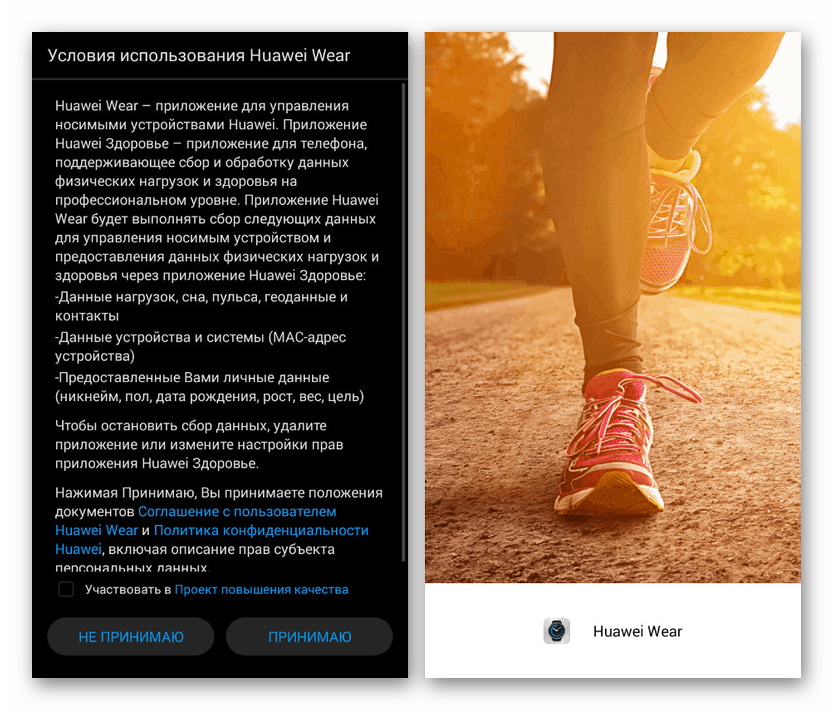
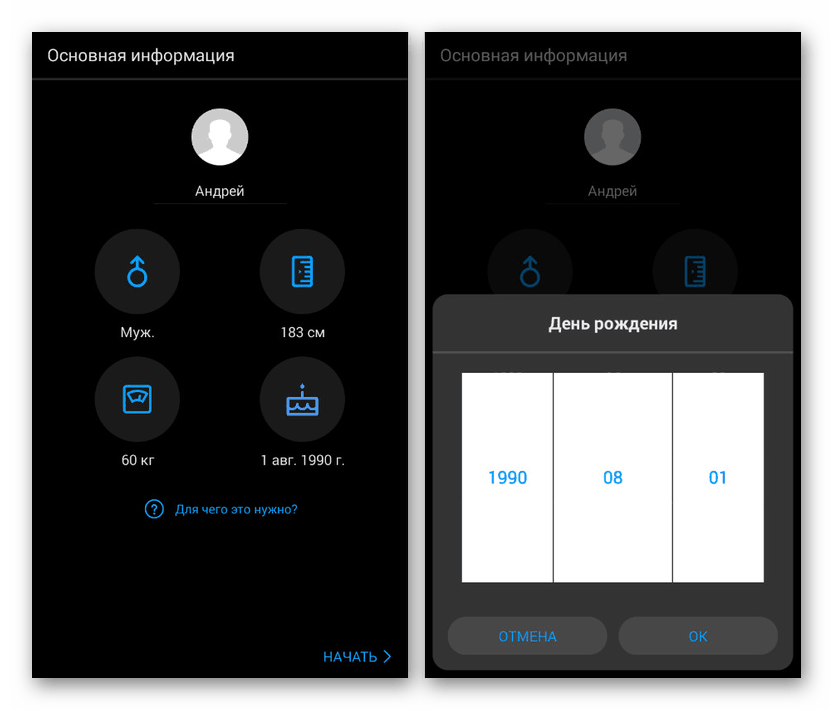
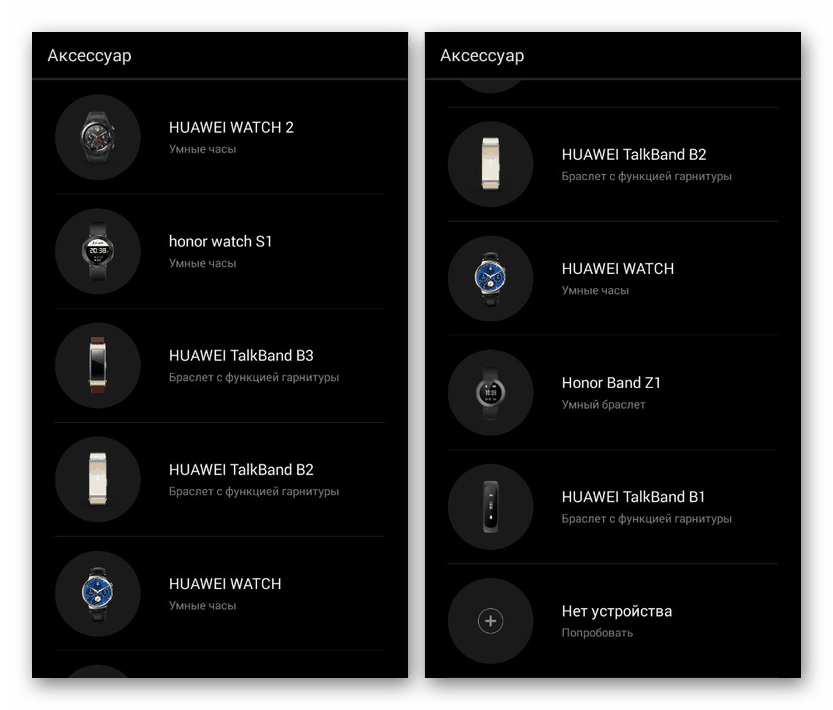
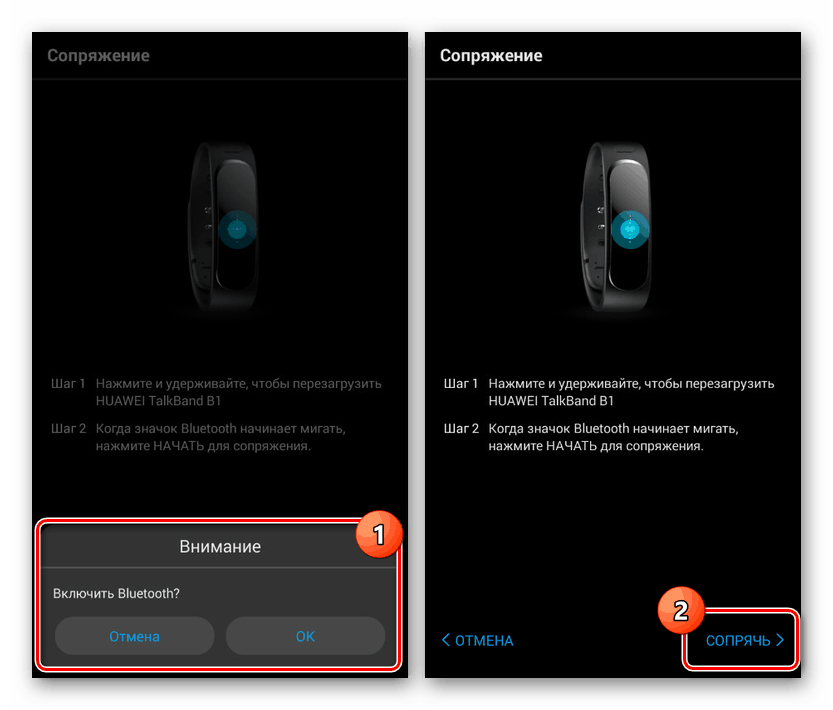
Zegarek Amazfit
Urządzenia Amazfit to dość popularne inteligentne zegarki i bransoletki fitness. Mają wiele wspólnego z urządzeniami Xiaomi, ale najłatwiej jest nimi zarządzać za pomocą aplikacji Amazfit Watch na platformę Android w wersji 4.4 lub nowszej.
- Przede wszystkim, aby pracować z aplikacją, musisz zarejestrować nowe konto lub zalogować się do istniejącego. Jest na to wiele metod, w tym obsługa konta Mi.
- Następnym krokiem jest podanie danych osobowych podobnych do większości innych opcji. Jest to konieczne wyłącznie do prawidłowego działania aplikacji po podłączeniu bransoletki fitness.
![Dodawanie danych osobowych do Amazfit Watch na Androida]()
Wskazane dane, jeśli to konieczne, można zmienić w przyszłości za pomocą ustawień.
- Po zakończeniu wstępnej konfiguracji oprogramowania na stronie Wybierz urządzenie dotknij jednej z obsługiwanych opcji. Możesz także kliknąć Nie teraz, aby dodać gadżet później.
- Na stronie „Włącz Bluetooth” kliknij ikonę pośrodku i potwierdź włączenie za pomocą przycisku „Zezwalaj” w oknie dialogowym.
![Włącz Bluetooth w Amazfit Watch na Androidzie]()
Następnie rozpocznie się wyszukiwanie odpowiednich urządzeń bezprzewodowych. Jeśli znajdziesz odpowiedni gadżet, musisz potwierdzić parowanie.
- Jeśli odmówisz wyboru urządzenia na ekranie startowym, możesz przejść do listy, klikając „Wyłączone” w prawym górnym rogu strony głównej Amazfit Watch.

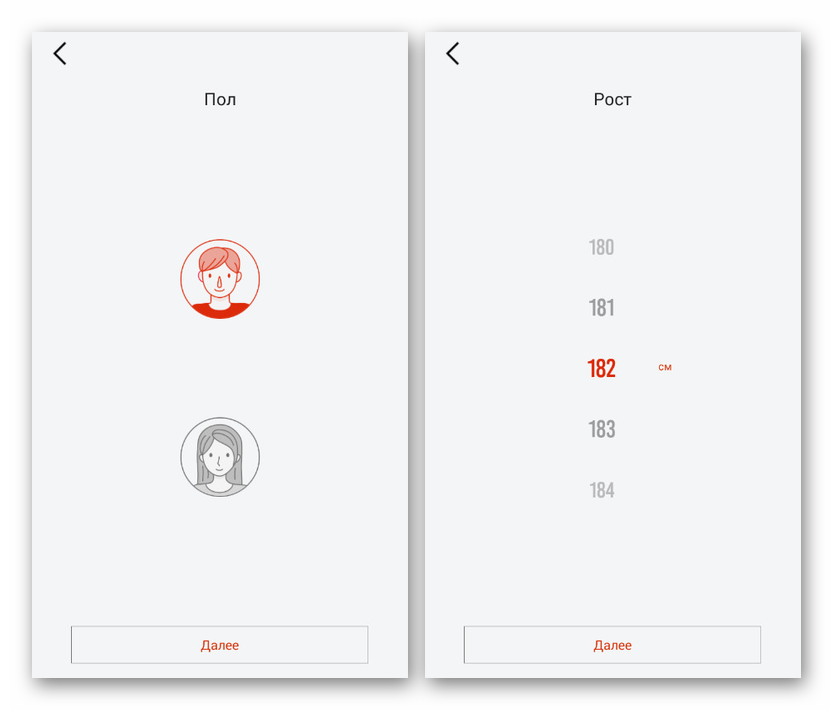
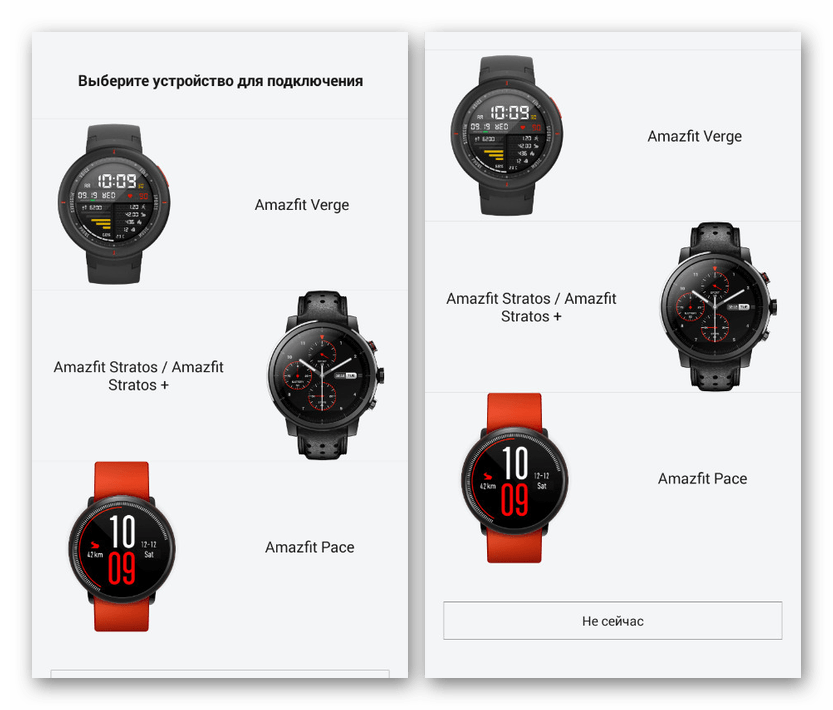
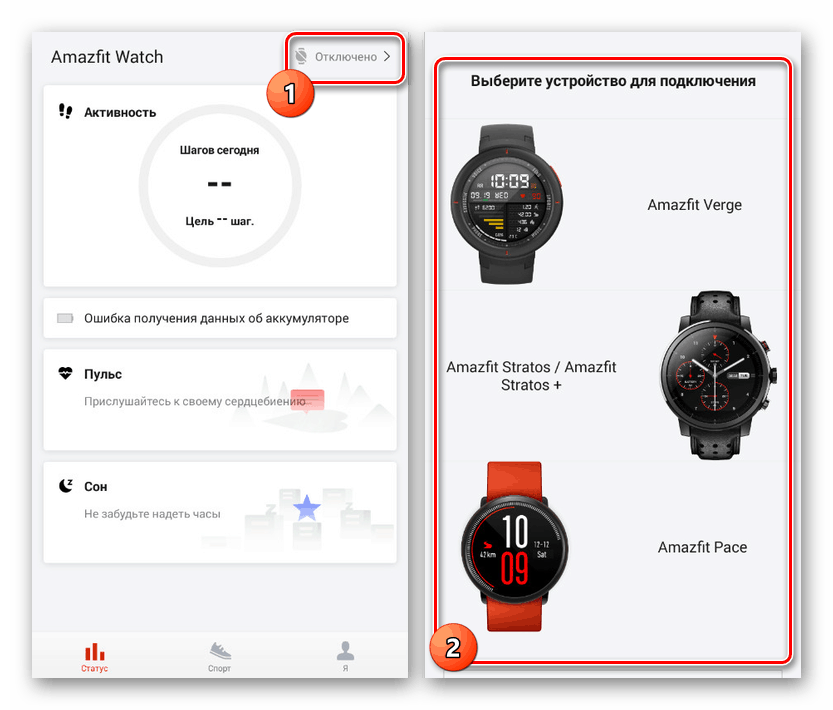
Jak widać, połączenie ze smartfonem we wszystkich przypadkach wymaga minimalnej liczby działań, co pozwala na połączenie bez opuszczania aplikacji. Co więcej, każde takie oprogramowanie ma szereg parametrów, o których należy pamiętać również przed użyciem urządzenia.
Ustawienia bransoletki fitness
Podobnie jak w przypadku połączenia, parametry bransoletki fitness można kontrolować poprzez odpowiednią aplikację po połączeniu. Podana lista ustawień może się znacznie różnić nie tylko wizualnie, ale także pod względem dostępnych funkcji. Ważne jest, aby pamiętać o ograniczeniach samego urządzenia.
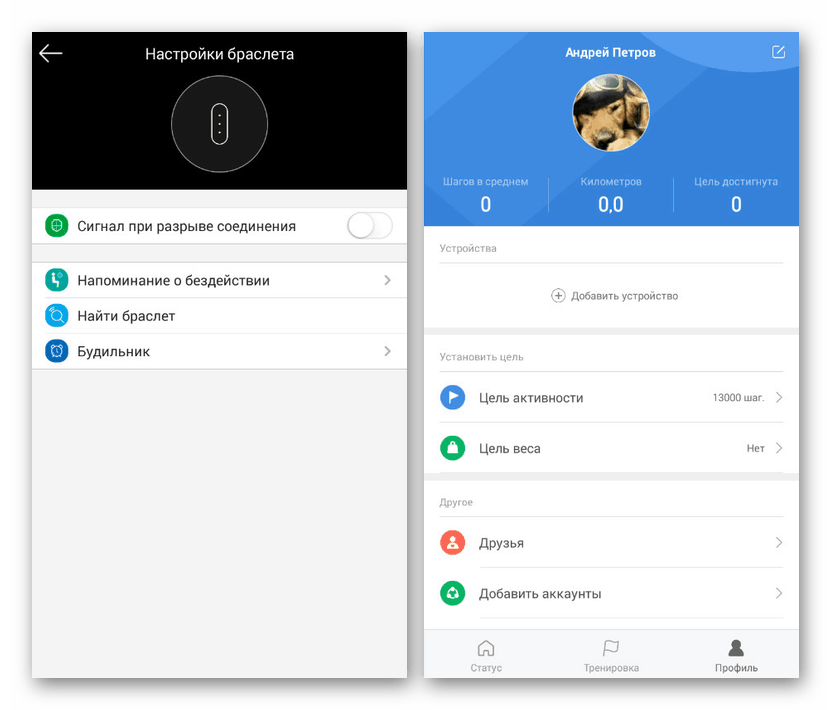
Nie będziemy rozważać poszczególnych funkcji w różnych aplikacjach, ponieważ najlepiej jest to rozwiązać bezpośrednio podczas korzystania z gadżetu. W takim przypadku po podłączeniu koniecznie odwiedź „Ustawienia” w celu prawidłowego działania bransoletki fitness.